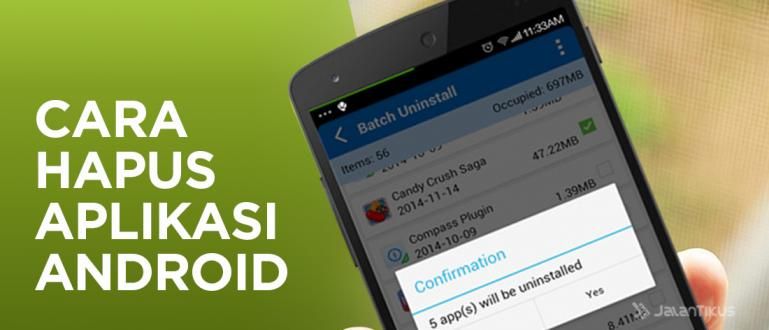کیا آپ کی گوگل پلے سروسز کام نہیں کر رہی ہیں؟ جلد ٹھیک کرنے کی ضرورت ہے، گینگ۔ گوگل پلے سروسز کو بند کرنے کا طریقہ یہاں ہے، مزید چیک کریں!
کیا آپ کو اپنے سیل فون پر گوگل پلے سروسز کے ساتھ مسائل کا سامنا ہے؟
اینڈرائیڈ صارفین کے لیے، آپ کو گوگل پلے سے واقف ہونا چاہیے جو ہر قسم کی اہم ایپلی کیشنز کو ڈاؤن لوڈ کرنے کے لیے استعمال ہوتا ہے۔
تاہم، اگر گوگل پلے سروسز میں مسائل ہوں اور وہ صحیح طریقے سے کام نہ کر سکیں تو کیا ہوگا؟
یقینی طور پر آپ نئی ایپلیکیشنز ڈاؤن لوڈ نہیں کر سکیں گے اور نہ ہی ایپلیکیشنز کو دوبارہ اپ ڈیٹ کر سکیں گے۔ یہ اینڈرائیڈ صارفین کے لیے بہت پریشان کن ہوگا۔
تاہم، آپ کو پریشان ہونے کی ضرورت نہیں ہے کیونکہ جاکا کے پاس ہے۔ گوگل پلے سروسز کو حل کرنے کا آسان طریقہ رک گیا۔. چلو، پورا راستہ دیکھو!
کیونکہ گوگل پلے سروسز بند ہو گئی ہیں۔

تصویر کا ذریعہ: Saung Net (ذیل میں گوگل پلے سروسز کو روکنے کا سبب بننے والے کچھ عوامل کو پہچانیں)۔
گوگل پلے ایک ڈیجیٹل مواد کی خدمت ہے جسے گوگل نے اینڈرائیڈ آپریٹنگ سسٹم والے آلات کے صارفین کے لیے تیار کیا ہے۔
اب، گوگل پلے بڑھ رہا ہے اور اینڈرائیڈ ڈیوائسز پر بہت اہم ہوتا جا رہا ہے۔ یہ سروس بھی سسٹم ایپلی کیشنز میں سے ایک ہے جسے آپ ڈیلیٹ نہیں کر سکتے۔
بدقسمتی سے، بعض اوقات صارفین کو اپنے Google Play، گروہ کے ساتھ مسائل کا سامنا کرنا پڑتا ہے۔ سب سے زیادہ اکثر تجربہ کار میں سے ایک ہے 'گوگل پلے سروسز بند ہو گئی ہیں' مختصر نوٹیفکیشن میں لکھا ہے۔
اگر ایسا ہوتا ہے، تو آپ Google Play سروسز تک رسائی حاصل نہیں کر سکیں گے۔ اس کا مطلب ہے کہ تمام ایپلیکیشن اپڈیٹس بھی نہیں کیے جا سکتے۔ پریشان کن ہے نا؟
یہ کئی وجوہات کی بنا پر ہو سکتا ہے اس پر منحصر ہے کہ آپ کون سا Android اسمارٹ فون ڈیوائس استعمال کر رہے ہیں۔ سے حوالہ دیا گیا ہے۔ اینڈرائیڈ پٹیہاں اسباب ہیں:
- غلط وقت اور تاریخ کی ترتیبات، آپ کو آلہ میں وقت کو خودکار ہونے کے لیے سیٹ کرنا چاہیے۔
- مسئلہ انٹرنیٹ کنیکشن۔
- ہوتا ہے۔ حادثہ گوگل پلے سروسز پر۔
یقیناً آپ کے آلے پر دیگر وجوہات ہوسکتی ہیں تاکہ گوگل پلے سروسز ٹھیک سے نہیں چل سکتیں۔
لیکن، آپ کو پریشان ہونے کی ضرورت نہیں ہے کیونکہ ذیل میں، ApkVenue نے گوگل پلے سروسز کو روکنے کے طریقہ کار پر ایک بحث تیار کی ہے۔
گوگل پلے سروسز بند ہونے پر کیسے قابو پایا جائے، سخت اقدامات استعمال کریں!
ٹھیک ہے، اب آپ جانتے ہیں کہ وہ کون سے عوامل ہیں جن کی وجہ سے گوگل پلے سروسز اچانک بند ہو جاتی ہیں؟
اگر آپ کو یہ مسئلہ درپیش ہے اور آپ یہ جاننا چاہتے ہیں کہ Xiaomi، Samsung، یا دیگر HP برانڈز کی طرف سے روکی گئی Google Play سروسز کو کیسے ٹھیک کیا جائے، تو آپ ذیل میں مکمل وضاحت دیکھ سکتے ہیں۔
1. Google Play Cache صاف کریں۔
کیش ایک عارضی ذخیرہ شدہ ڈیٹا ہے جو آپ کو بغیر کچھ کیے پچھلے صفحہ کو دوبارہ داخل کرنے میں مدد کرے گا۔ دوبارہ لوڈ کریں.
تاہم، کبھی کبھی یہ کیش مسئلہ ہوسکتا ہے، لہذا آپ کو اسے صاف کرنا چاہئے. طریقہ کافی آسان ہے۔
مرحلہ 1 - گوگل پلے اسٹور ایپ کی ترتیبات پر جائیں۔
- صفحے پر جائیں ترتیبات HP پر، پھر منتخب کریں۔ ایپس. منتخب کریں گوگل پلے اسٹور.

تصویر کا ذریعہ: JalanTikus (یہ سام سنگ پر پھنسے ہوئے گوگل پلے اسٹور کو ٹھیک کرنے کے اقدامات میں سے ایک ہے۔ تاہم، آپ اسے دوسرے HP برانڈز پر بھی لاگو کر سکتے ہیں)۔
مرحلہ 2 - کیشے صاف کریں۔
- منتخب کریں ذخیرہ، پھر کلک کریں۔ کیشے صاف کریں۔.

تصویر کا ماخذ: JalanTikus (اگرچہ یہ معمولی لگتا ہے، کیشے کو صاف کرنا بعض اوقات گوگل پلے سروسز کو آپ کے علم میں بند کرنے سے ٹھیک کر سکتا ہے)۔
اس مرحلے پر، آپ گوگل پلے کیشے کو صاف کرنے میں کامیاب ہو گئے ہیں۔ اب آپ کو بس اپنے سیل فون پر گوگل پلے ایپلیکیشن کو دوبارہ کھولنا ہے۔ یہ آسان ہے؟
لیکن، اگر یہ پتہ چلتا ہے کہ اوپر بند Google Play سروسز کو ٹھیک کرنے کے اقدامات اب بھی کام نہیں کرتے ہیں، تو آپ ذیل میں اگلا طریقہ استعمال کر سکتے ہیں۔
2. گوگل پلے ڈیٹا صاف کریں (گوگل پلے سروسز کو ٹھیک کرنے کا سب سے مؤثر طریقہ بند ہو گیا)
اگلا اپ کے ساتھ ہے۔ اپنے سیل فون پر گوگل پلے ڈیٹا کو حذف کریں۔. اس کی وجہ سے Google Play میں ذخیرہ کردہ تمام ڈیٹا حذف ہو جائے گا۔
تاہم، گوگل پلے ایپلیکیشن آپ کے سیل فون پر ابھی بھی انسٹال ہے۔ اسے حذف کرنے کا طریقہ کافی آسان ہے، آپ کو بس کرنا ہوگا۔ کیشے کو صاف کرنے کے لیے اقدامات پر عمل کریں۔.
تاہم، اس بار کا انتخاب کریں 'واضح اعداد و شمار' ترتیبات میں ذخیرہ. پھر، اپنا گوگل پلے دوبارہ کھولیں اور ایپلیکیشن کو دوبارہ ڈاؤن لوڈ یا اپ ڈیٹ کریں۔

تصویر کا ذریعہ: JalanTikus (ایپلی کیشن ڈیٹا کو صاف کرنا سام سنگ یا دیگر HP برانڈز پر پھنسے Google Play Store کو حل کرنے کا ایک طریقہ ہے)۔
اپ ڈیٹ مکمل ہونے کے بعد، پھر Google Play سروسز کو دوبارہ استعمال کرنے کے قابل ہونا چاہیے۔
3. گوگل اکاؤنٹ ری سیٹ کریں۔
اب بھی گوگل پلے سروسز کو حل کرنے کا متبادل طریقہ تلاش کر رہے ہیں؟ اگر ایسا ہے تو، آپ اگلا طریقہ آزما سکتے ہیں، جو اس کے ساتھ ہے۔ گوگل اکاؤنٹ کو دوبارہ ترتیب دیں۔.
مزید تفصیلات کے لیے، آپ درج ذیل مراحل سے رجوع کر سکتے ہیں:
مرحلہ 1 - اکاؤنٹ کی ترتیبات پر جائیں۔
- بندوبست کھاتہ اندر ہے ترتیبات آپ کے HP پر۔

مرحلہ 2 - اپنا گوگل اکاؤنٹ منتخب کریں، پھر اکاؤنٹ ہٹا دیں۔
- اس کے بعد، آپ گوگل اکاؤنٹ کو ہٹا دیں۔ آپ کا اس اینڈرائیڈ فون سے جو استعمال ہو رہا ہے۔

آپ کے Google اکاؤنٹ کو حذف کرنے سے، آپ کے Google اکاؤنٹ سے منسلک تمام ایپلیکیشنز کو دوبارہ ترتیب دیا جائے گا۔
اکاؤنٹ دوبارہ داخل کرنے کے لیے، آپ صرف منتخب کریں۔ اکاؤنٹ کا اضافہ اپنے Android فون پر اکاؤنٹ کی ترتیبات میں۔
4. گوگل پلے اور گوگل پلے سروسز کو زبردستی روکیں۔
اگر گوگل پلے سروسز کے رکنے کے ساتھ مسئلہ کو حل کرنے کے لیے پچھلے طریقے اب بھی کام نہیں کرتے ہیں، تو اگلا طریقہ یہ ہے کہ آپ درج ذیل کام کر سکتے ہیں۔ گوگل پلے کو زبردستی روکیں۔ اور گوگل پلے سروسز، گروہ
اس قدم کو کرنے سے، گوگل پلے یا گوگل پلے سروسز کے ذریعے جو کچھ بھی کیا جا رہا ہے اسے زبردستی روک دیا جائے گا اور ایپلیکیشن مکمل طور پر بیک گراؤنڈ سے باہر ہو جائے گی۔
آپ ایپلیکیشن سیٹنگز پیج کے ذریعے گوگل پلے کو زبردستی روک سکتے ہیں، جیسا کہ جاکا نے کیش کو صاف کرنے کے پچھلے طریقے میں بتایا تھا۔

دریں اثنا، گوگل پلے سروسز کو روکنے کا طریقہ خود اب بھی وہی ہے، آپ کو صرف بٹن کو منتخب کرنے کی ضرورت ہے۔ 'زبردستی روکنا'.

تصویر کا ماخذ: JalanTikus (اس دوران، آپ گوگل پلے سروسز کو روکنے کے لیے فورس اسٹاپ کا انتخاب بھی کر سکتے ہیں)۔
5. گوگل پلے اپڈیٹس ڈاؤن لوڈ کریں۔
ایک اور طریقہ جو بہت معمولی ہے لیکن آپ اکثر نظر انداز کر سکتے ہیں، کے ساتھ ہے۔ اپنی Google Play ایپ کو نئے ورژن میں اپ ڈیٹ کریں۔.
آپ آن کر کے ایسا کر سکتے ہیں۔ آٹو اپ ڈیٹ ایپلیکیشن، تاکہ گوگل پلے کسی ورژن سے محروم نہ ہو۔
آن کرنے کے لیے آٹو اپ ڈیٹآپ اسے گوگل پلے ایپلیکیشن میں درج ذیل طریقے سے سیٹ کر سکتے ہیں:
مرحلہ 1 - گوگل پلے ایپ میں ترتیبات پر جائیں۔
- آپ گوگل پلے ایپلی کیشن میں ترتیبات تلاش کر سکتے ہیں، پھر اوپری بائیں کونے میں تین پٹیوں پر کلک کریں۔ کلک کریں۔ ترتیبات.

مرحلہ 2 - آٹو اپ ڈیٹ آن کریں۔
- خودکار اپ ڈیٹ ایپس کو منتخب کریں، پھر ان میں سے انتخاب کریں۔ صرف وائی فائی پر یا کسی بھی نیٹ ورک پر.

دریں اثنا، Google Play Store کو اپ ڈیٹ کرنے کے دیگر متبادل طریقے، آپ درج ذیل جاکا مضمون میں دیکھ سکتے ہیں:
 آرٹیکل دیکھیں
آرٹیکل دیکھیں 6. VPN کو آف کریں۔

آپ کے گوگل پلے کے مسئلے کی ایک وجہ ہے۔ ایک VPN کا استعمال جو Google Play ایپس کو غیر ملکی ورژن میں چلاتا ہے۔.
درحقیقت، اس VPN ایپلیکیشن کو ان ایپلیکیشنز کو انسٹال کرنے کے لیے استعمال کیا جا سکتا ہے جو انڈونیشیا میں موجود نہیں ہیں۔ ایک مثال ایک گیم ہے جو پہلے ہی اپنے ملک میں ریلیز ہو چکی ہے۔
تاہم، VPN کا استعمال غلطیاں پیدا کر سکتا ہے اور Google Play سروسز کو کام کرنا بند کر سکتا ہے۔
بلاشبہ جس طرح سے آپ کر سکتے ہیں وہ VPN کو بند کرنا ہے جو آپ کے سیل فون پر یا VPN ایپلیکیشن کے ذریعے آپ کا ڈیفالٹ بن چکا ہے۔
7. HP کو دوبارہ شروع کریں یا فیکٹری ری سیٹ کریں۔

فوٹو سورس: اینڈرائیڈ سول (گوگل پلے سروسز کو مستقل طور پر ٹھیک کرنے کا آخری حل ری اسٹارٹ یا فیکٹری ری سیٹ کرنا ہے)۔
آخری چیز جو آپ کر سکتے ہیں وہ ہے۔ اپنے سیل فون کو فیکٹری ری سیٹ کرنے تک دوبارہ شروع کریں تاکہ گوگل پلے پہلے کی طرح کام کر سکے۔.
یہ دیکھنے کے لیے پہلے دوبارہ شروع کریں کہ آیا Google Play سروسز چل سکتی ہیں۔
اگر یہ اب بھی نہیں کر سکتے ہیں، تو پھر آخری طریقہ ہے از سرے نو ترتیب. تاہم، آپ کو یاد رکھنا چاہیے کہ فیکٹری ری سیٹ کرنے سے آپ کے سیل فون کا تمام ڈیٹا مٹ جائے گا۔
تو آپ کو یقینی بنائیں بیک اپ فیکٹری ری سیٹ کرنے سے پہلے ڈیٹا۔ فیکٹری ری سیٹ کرنے کا طریقہ بھی کافی آسان ہے، آپ اسے صفحہ پر دیکھ سکتے ہیں۔ ترتیبات عرف ترتیبات.
گوگل پلے سروسز کو حل کرنے کا طریقہ یہ ہے کہ آپ یہ کر سکتے ہیں۔ یقینی بنائیں کہ آپ ترتیب میں سب سے اوپر کرتے ہیں۔
اپنی رائے کمنٹس کے کالم میں لکھیں، جی۔ اگلے مضمون میں ملتے ہیں!
کے بارے میں مضامین بھی پڑھیں گوگل یا سے دوسرے دلچسپ مضامین ڈینیئل کاہادی.